Prepress Technology

Apogee Web Approval System
팩컴의 Apogee Web Approval System은 컴퓨터파일, 텍스트, 필름 등 다양한 형식의 원본 파일을 신속하면서도 간편하게 접수 및 처리하며 고객으로부터 실시간으로 그 과정과 결과에 대한 피드백을 받을 수 있어 시간과 비용 절감효과는 물론 초기 공정의 불필요한 실수를 차단할 수 있습니다.
Advantages
- - More efficient file transfer and approval processes
- - More effective information exchange and communication through search options and feedback
- - Easy-to-use interface
- - Access available 24/7
- - Reduction of costs and required time via-the use of SoftProofs
- - Decrease in effort and mistake rate
Apogee Prepress
팩컴은 고객이 보내온 원본 이미지와 최종 인쇄물의 이미지를 정확하게 일치시킨다는 인쇄작업의 최대 목표를 실현하기 위해 high-end drum scanning, image retouching, page assembly, digital file/film 제작 및 교정에 이르기까지 최첨단 프리프레스 기술을 선보이고 있다. Final Digital Proof가 100% 고객만족으로 나타날 때까지 고객 서비스 팀이 모든 프리프레스 공정에 대한 엄격한 모니터링을 실시한다.
Scanning
Composed of experts in Photoshop and Colors implements accurate colors and details
Assembly
Perfect implementation of various detailed orders and demands.
Image Manipulation
Digital color correction and retouching which reproducers high colored images for items such as food. Cosmetics and fashion items.
Proofs and Films
Equipped with the cutting-edge digital proofing equipment such as HP Design Z3200, Epson 9600, etc. Traditional Film methods are possible as well.
Eco-friendly
Computer-to-plate System
Computer-to-plate System
AGFA Graphics Avalon N Series.
Color Management System
Precise implementation of PACOM’s Color Management know-how. Via a cutting-edge GMG Solution.
PACOM’s Color Management System (CMS)
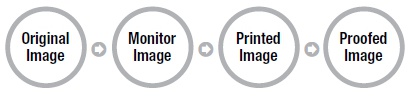
Color Claims : Zero %

PACOM Prepress Policy
팩컴은 고객님들께서 인쇄물을 편집하실 때 반드시 유의하셔야 할 사항들을 상세하게 안내하고 있습니다. 편집시 유의사항과 편집프로그램인 인디자인 설정 방법을 반드시 참고해 주십시오.
편집시 유의사항
- - 선 두께는 0.5pt 이하는 사용하지 않습니다.(Hair Line은 인쇄시 표현이 안되므로 사용 하시면 안됩니다.)
- - 선에는 가급적 2가지 색상까지만 사용할 것을 권합니다.(3~4가지 색상 사용시 약간의 핀트가 틀어져도 색상이 다르게 보일 수 있습니다.)
- - 흰색을 사용한 Line, 서체, Object는 칠중복(Overprint)을 하지 않습니다.
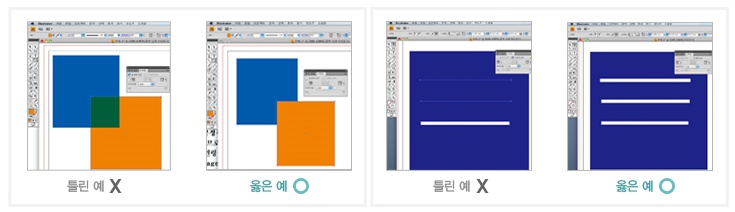
- - 제본 사양이 트윈링 일 때는 펼친 면(spreads page)으로 하지 않고 단면(Single page)으로 편집합니다.
- - 편집시 사용한 서체는 반드시 출력 때도 똑같이 사용할 수 있도록 보내 주십시요.
- - Quark 또는 Indesign에서 별색을 사용할 때에는 사용할 별색 외에는 나머지는 전부 원색으로 전환 합니다.
- - Quark 또는 Indesign에서 편집시 재단 여분을 최소한 3mm이상 주십시요.
- - 서체 사용시 도시(서울, 시카고, 뉴욕…) 명이 들어간 서체는 사용하지 마십시요.
- - 그림 파일은 RGB는 Adobe RGB로 CMYK는 Coated FOGRA39나 Coated GRACoL2006로 해주십시요.(Fogra39나 GRACoL2006은 코딩된 백색지의 국제 인쇄 컬러 표준이며 팩컴, 팩컴AAP는 국제 규격을 준수합니다.)
- - sRGB는 위의 국제 인쇄 컬러 표준에 비하여 모자라는 컬러 영역이 있으므로 인쇄용 소스로는 적합하지 않습니다. AdobeRGB가 인쇄용 RGB소스 이미지 컬러 표준으로써 국제적으로 사용되고 있습니다.

- - 그림 파일은 300dpi를 기본으로 합니다.
- - 그림 파일(RGB, CMYK)은 Tiff(LZW 압축 옵션 사용) 포맷으로 저장하는 것이 인쇄 품질에 긍정적인 영향을 줍니다. (JPEG는 이미지에 손상을 주는 압축 방법을 사용하므로 권장되지 않습니다.)
- - 그림 파일에는 Profile Tag을 꼭 부여서 저장합니다.
- - PDF 전환 시 PDF X/1a나 PDF X/3로 저장할 시에 출력 의도를 Fogra39나 GRACoL2006으로 지정 하십시오.
- - 페이지 크기가 PDF 전환 후 Trim Box가 되며 최종 책 사이즈가 됩니다.
- - CMYK의 총합이 350%가 넘지 않게 컬러 배색을 하여야 합니다. 넘을 경우 인쇄 시 인쇄물에 잉크가 너무 많이 묻어 인쇄 품질과 후가공(재단, 제책) 과정에서 문제가 발생 할 수 있습니다.
인디자인 설정 및 PDF 생성 방법
최종 인쇄 용지가 코팅 백색지(아트지, 스노우지) 일 경우 인디자인에서 편집 시 색상 설정을 아래와 같이 설정하여 사용 합니다.
- 작업 공간을 Adobe RGB와 GRACoL2006으로 설정하였고 화면상에서 이 기준으로 컬러가 보여지게 되며, 이미지를 가져올 시에 이미지에 AdobeRGB나 GRACoL2006의 프로파일이 아닌 다른 컬러가 태그 되어 있을 경우나, 프로파일이 태그되어 있지 않을 경우에 경고창이 뜨게 됩니다.
- [ AdobeRGB나 GRACoL2006의 프로파일이 아닌 다른 컬러가 태그 되어 있을 경우 ]
-> 컬러 공간으로 변환이나 프로파일 유지를 선택 합니다. - [ 프로파일이 태그되어 있지 않을 경우 ]
-> 사진가나 이미지 제작자에게 의뢰하여 어떤 프로파일을 작업시에 사용하였는지 확인하여 사용된 프로파일을 이미지에 할당 시켜야 합니다.
Indesign에서 PDF 생성 방법
- 1. [파일] > [PDF 사전설정]으로 들어가서 [고품질인쇄]를 클릭하세요.
- 2. PDF를 저장할 장소에 저장해 주세요.
- 3. 필요한 페이지와 PDF 버전을 선택합니다.
- 4. 다운 샘플링을 합니다.(다운 샘플링을 하지 않으면 PDF 용량이 커집니다.)
- 5. PDF 재단선과 페이지 정보를 표시 합니다.
- 6. 색상변환은 하지 않고 그림 파일에 갖고 있는 프로파일을 그대로 PDF로 전환 합니다.
- 7. 잉크 관리자에 들어가서 별색파일을 한꺼번에 4도 원색으로 전환 합니다.
- 8. 꼭 별색을 사용해야 하는 것은 체크를 하지 않습니다.
- 9. 해상도는 고해상도로 설정해 줍니다.
- 10. [요약]에서 사전설정저장을 클릭해서 알기 쉬운 이름을 붙여 저장합니다. (한번 설정해 놓으면 PDF 사전 설정에 자동으로 등록이 되기 때문에 다음부터는 사전설정에서 그 이름만 찾으면 필요한 부분만 체크하여 쉽게 PDF를 만들 수 있습니다.)
- 11. 내보내기를 실행하면 PDF가 완성됩니다.
